教程网首页 > 电脑 > 电脑其它 》 excel上面的功能区无法使用
excel上面的功能区无法使用
品牌型号:联想天逸510S
系统:win10 1909 64位企业版
软件版本:Microsoft Excel 2019 MSO 16.0
部分用户可能电脑型号不一样,但系统版本一致都适合该方法。
excel上面的功能区无法使用是怎么回事?下面就给大家分享excel上面的功能区无法使用的原因以及解决方法。
excel上面的功能区无法使用可能是因为工作表被保护了或是工作表被隐藏了。将它取消即可解决。
方法一:
打开Excel表格,进入页面后,选中数据
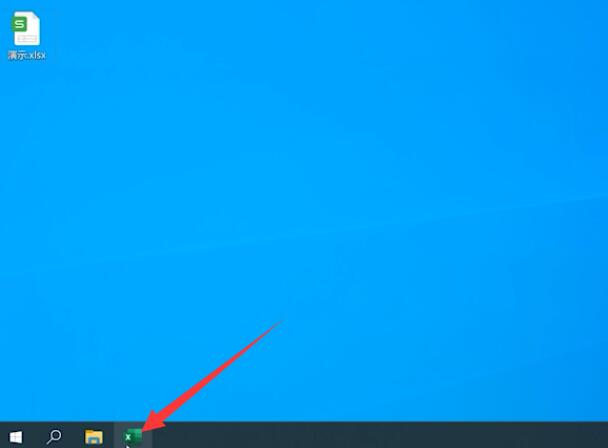
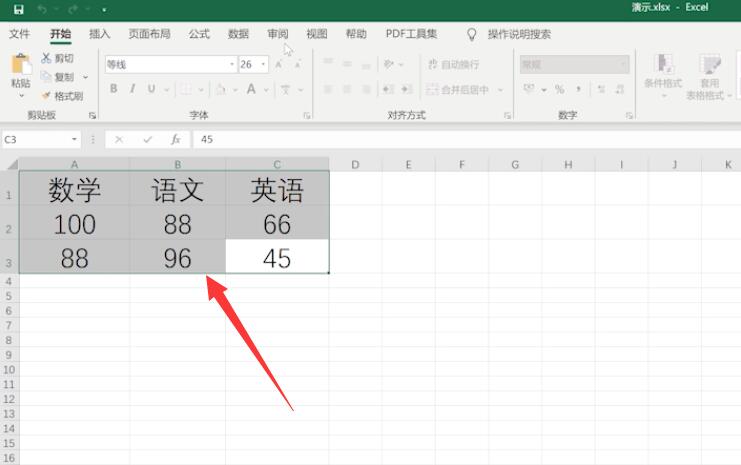
点击审阅,选择撤消工作表保护
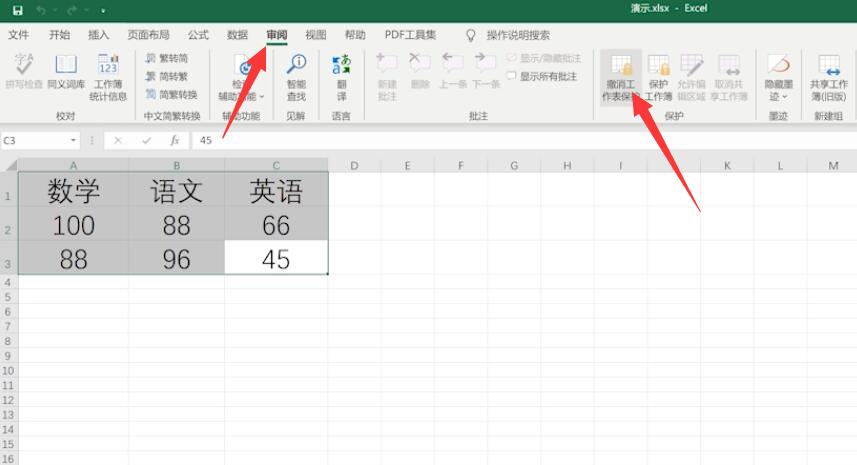
最后输入密码,点击确定即可
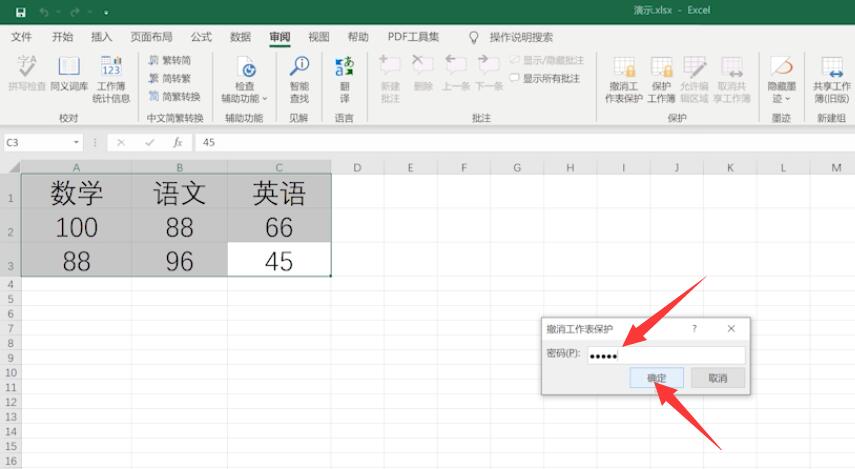
方法二:
打开Excel表格,进入页面后,点击视图
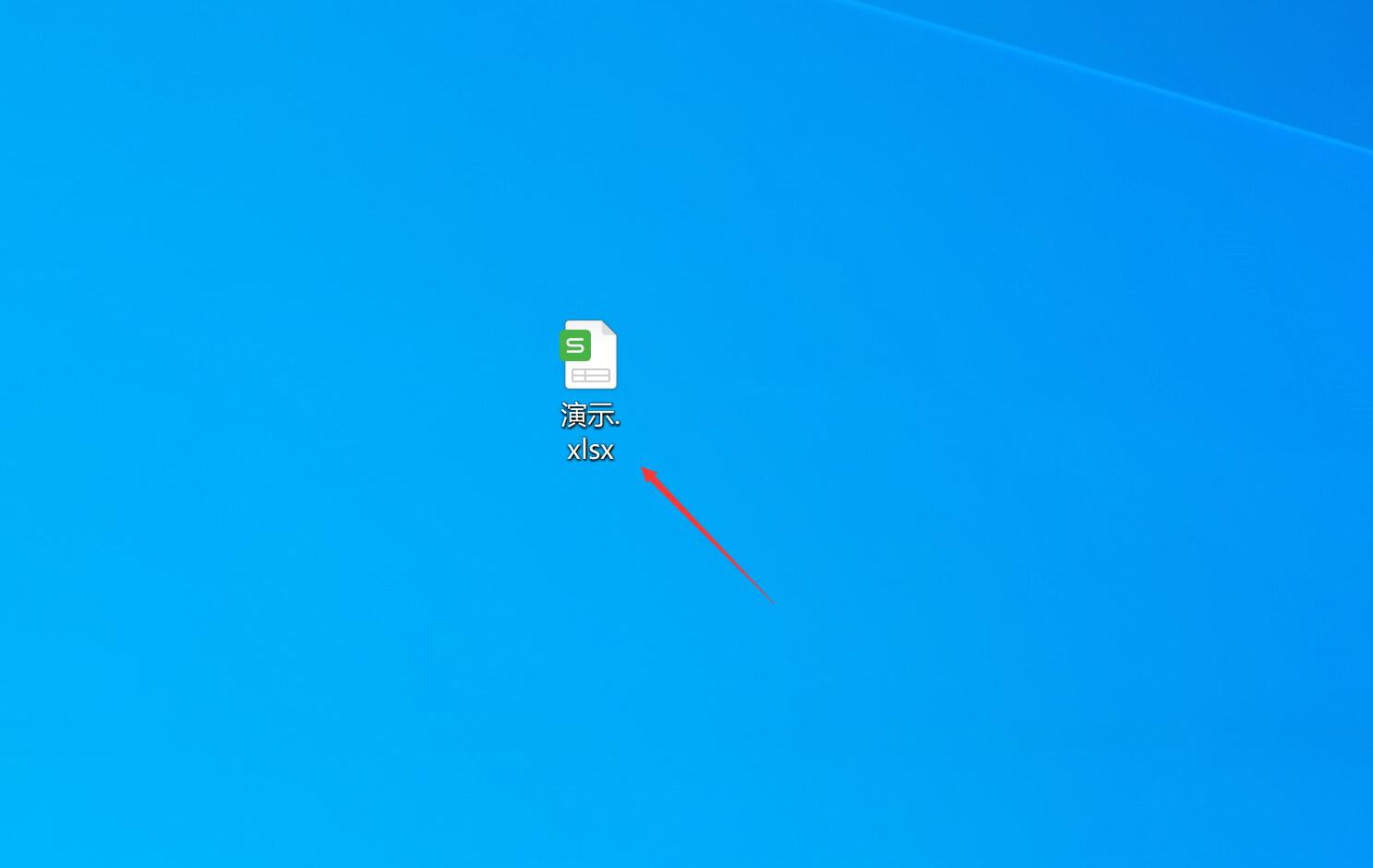
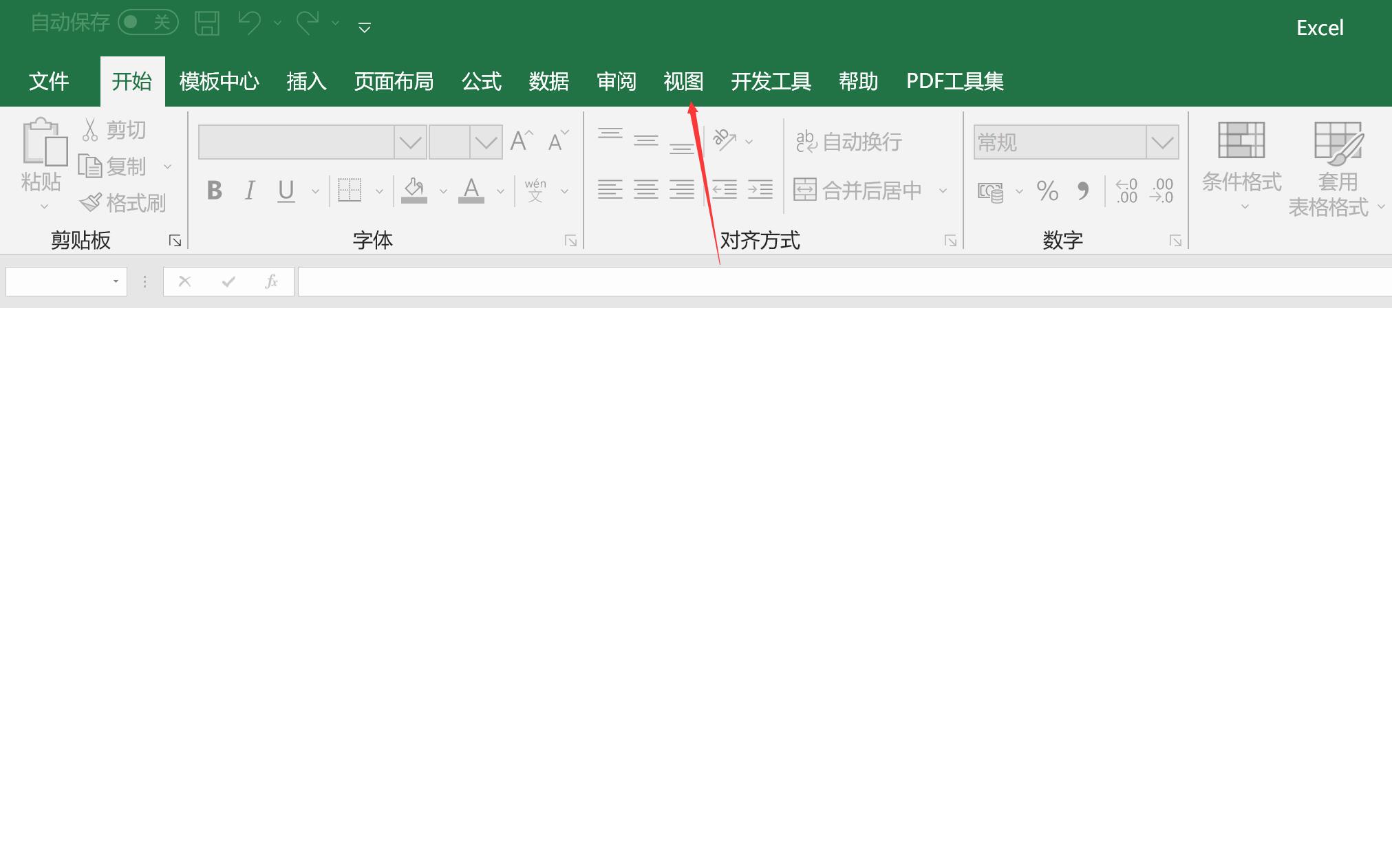
选择取消隐藏,点击需要取消隐藏的表格,最后选择确定即可
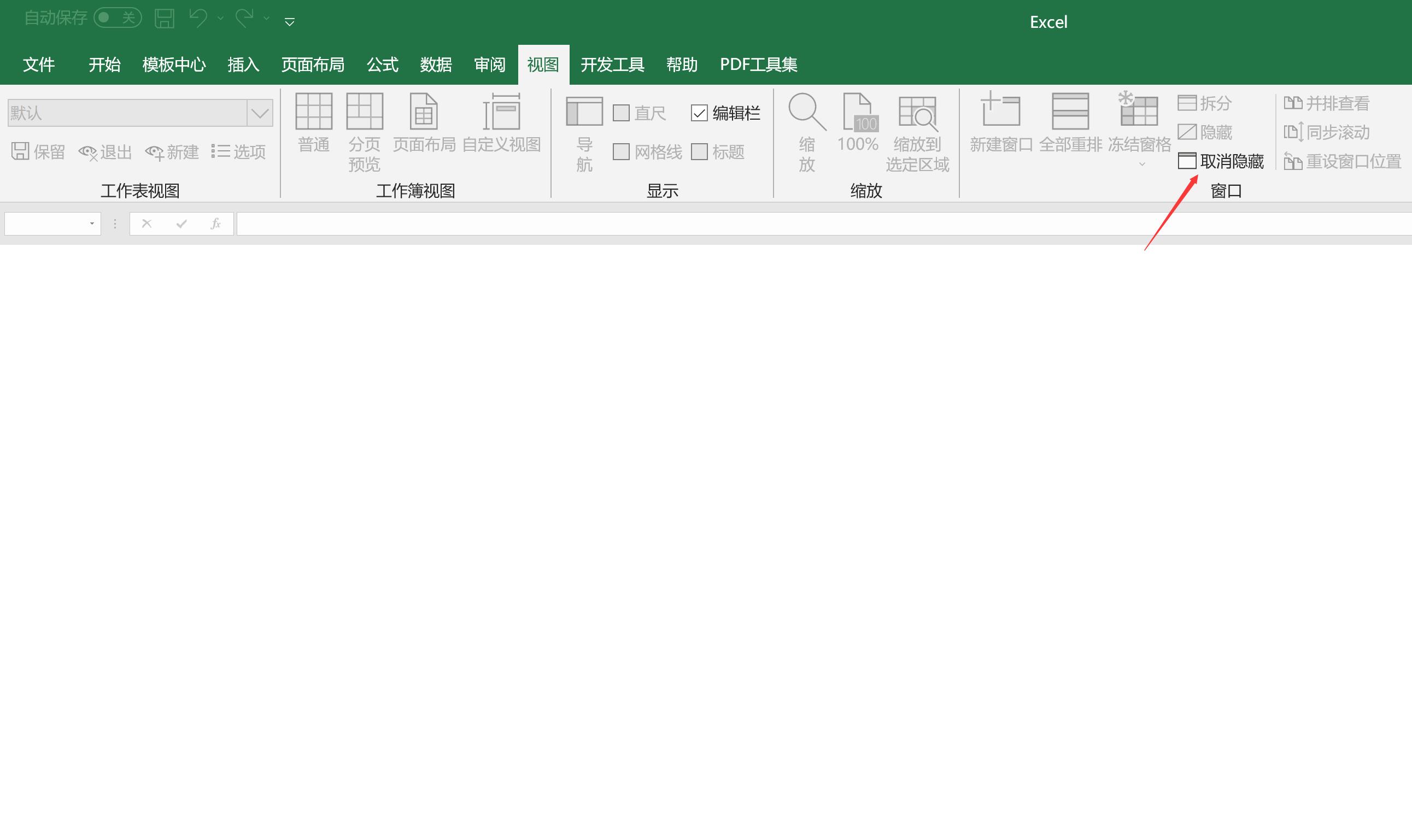
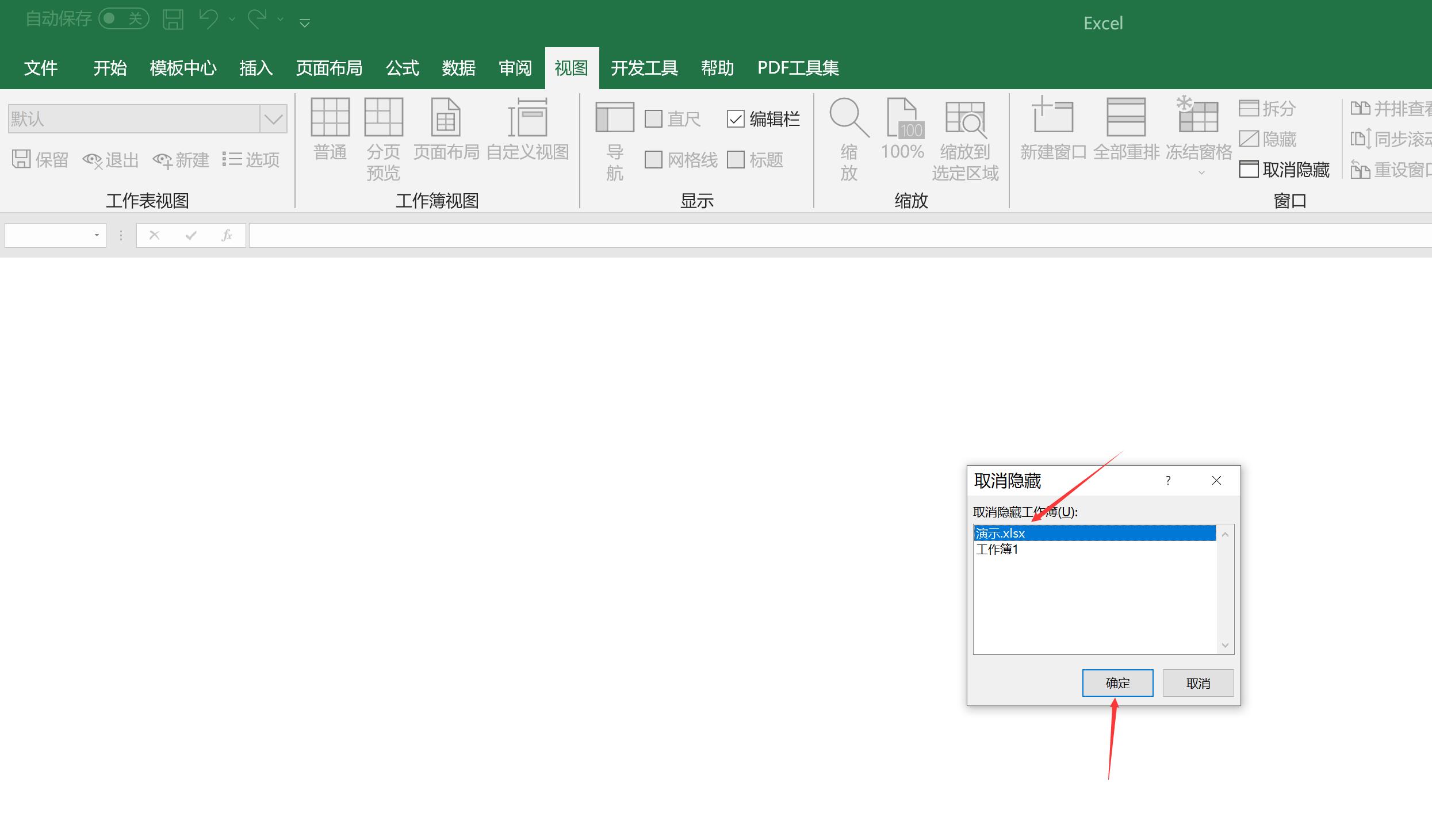
总结:
方法一:
进入表格选择数据
进入审阅点击撤消工作表保护
输密码选择确定
方法二:
进入表格视图页面
点击取消隐藏选择表格确定即可
excel上面的功能区无法使用相关文章:
无相关信息扫一扫手机观看!

最新更新的教程榜单
- 电脑主机为什么响电脑主机响是怎么回事12-26
- 电脑易企秀怎么多页制作12-26
- 怎样将光盘的内容拷到电脑上12-26
- 电脑找不到打印机怎么办12-26
- 电脑分辨率调不对了怎么办12-26
- 电脑结束进程快捷键是什么12-26
- 电脑开机后CPU占用100%时该怎么办好呢12-26
- 电脑开机突然变得很慢是怎么回事12-26
- 如何清除电脑里网页浏览记录12-26
- 电脑主机电源坏了怎么修12-26
- excel身份证号码显示E+1712-26
- excel下拉数字递增不了12-26
- excel上面的功能区无法使用12-26
推荐的视频教程榜单
- 电脑组装与维护教程(全套)06-30
- 一起学习VTK03-29
- android应用程序开发全集教程03-29
- 祁连山PScc基础教程全集03-29
- Office 2007视频教程03-29
- PS经典教程大全教学视频03-29
- PS6图像处理入门到精通03-29
- 金蝶财务软件k3视频教程实操培训03-29
- 陈文:广州SEO优化培训03-29
- 笔记本怎么保养04-03
- 优质微机原理与接口技术教程03-29
- 台式电脑维修视频03-29
- 西安交大计算机网络原理教程03-29

















